Гринёва Н.В. Методические указания и контрольные задания для выполнения самостоятельных и практических работ по инженерной и компьютерной графике Часть 2. Компьютерная графика
Подождите немного. Документ загружается.

11
прямых, пересечением прямой с окружностью, пересечением двух
окружностей и др.);
9 Вычертить с помощью циркуля и линейки изображение плоского контура
на формате А4;
9 Составить план формирования модели СГО;
9 Ответить на вопросы для повторения.
Выполнение лабораторной работы в дисплейном классе заключается в
следующем:
• Запустить операционную систему;
• Запустить графическую
систему;
• Выполнить пункты 3.3.2-3.3.9 раздела 3;
• Предъявить результаты работы преподавателю;
• Завершить сеанс работы (пункт 10 раздела 3).
В отчет по работе необходимо включить: чертеж плоского контура, выполненного
на формате А4 с обозначениями элементов построения, на который есть ссылки в
плане решения задачи, план формирования контура с указанием используемых
режимов работы системы «
КОМПАС – ГРАФИК 5.Х», распечатку чертежа
контура на принтере.
Отчет подписывается преподавателем и регистрируется в журнале обработки
лабораторных работ. Отчет предоставляется на экзамене по курсу совместно с
отчетами по другим работам.
3.3 Система КОМПАС-ГРАФИК разработана компанией АСКОН. Это
универсальный чертежно-конструкторский редактор, содержащий достаточный
чертежный инструментарий для выполнения чертежей любого
уровня
сложности с полной поддержкой стандартов ЕСКД.
Система КОМПАС-ГРАФИК LT 5.10 является ее облегченной версией и
предназначена исключительно только для учебных целей(рис.2.1).
Данные указания рассчитаны на пользователей, владеющих основами
управления системой Windows.
12
3.3.1. Основные элементы интерфейса
После запуска системы и открытия любого документа на экране
появляется главное окно (рис. 1). Ниже приведено описание и назначение
только оригинальных элементов окна документа.
Строка (панель) меню. Текстовая. Содержит заголовки страниц команд,
сгруппированных по функциональному принципу.
Панель управления. Пиктограммная. Содержит основные команды
системы. В настройке системы
допускаются изменения ее содержания.
Инструментальная панель. Сменная. Содержит в виде пиктограмм
близкие по назначению страницы команд (геометрия, размеры и др.). Смена
страниц – кнопками переключения над панелью.
Панель расширенных команд. Скрытая. Содержит в виде пиктограмм
варианты выбранной команды. Появляется на экране только на время нажатия
выбранной кнопки.
Примечание. Одна и та же
команда может содержаться во всех четырех
панелях.
Панель специального управления. Сменная. Содержит набор кнопок,
позволяющих управлять исполняемой командой (создать, прекратить и т.д.).
Строка параметров объектов. Сменная. Предназначена для ввода
численных значений параметров объекта, а также некоторые кнопки
управления параметрами.
Строка сообщений. Директивно-информационная. Содержит
подробное описание выбранной команды, а
после ее запуска на исполнение
директивы пользователю, которые необходимо строго соблюдать.
Строка текущего состояния. Сборная. В ней отражаются параметры
системы и текущего документа. В режиме геометрических построений это.
Средства управления видами – состояние и номер текущего вида, список
видов.
Средства управления слоями.
Текущий шаг курсора при перемещении клавишами, список шагов.
13
Текущий масштаб отображения в окне, список масштабов.
Выбор глобальных привязок, отмена/включение привязок.
Включение/выключение сетки.
Создание локальной системы координат.
Текущие координаты курсора.
3.3.2. Общие указания по управлению системой
1. Составить общий план выполнения задания.
2. Выбрать нужную команду в:
• Основном меню или
• Панели управления или
• Инструментальной панели или
Панели расширенных команд.
Указание. При выборе команды читать ярлычки-подсказки или более
подробные указания в строке сообщений, а в начальной фазе обучения –
использовать систему помощи.
3. Руководствуясь указаниями Строки сообщений последовательно выполнить
предписываемые ее действия.
4. Завершить команду нажатием кнопки Создать объект Панели специального
управления. В режиме Avto (в Панели специального
управления имеется и
нажата кнопка Автосоздание объекта) изображение сохраняется
автоматически.
5. Выйти их команды путем нажатия кнопки Прервать команду (Stop) Панели
специального управления или клавиши Esc клавиатуры.
Указание. В процессе работы обращать особое внимание на появляющиеся
кнопки Панели специального управления, которые облегчают выполнение
задания: Запомнить состояние, Редактировать точку, Выбор объекта,
Указать заново и
др.

14
3.3.3. Общие указания по созданию чертежа
1. Запустить систему.
2. Создать новый лист чертежа.
3. Настроить параметры чертежа и тип оформления.
4. Присвоить чертежу имя и записать его на диск.
5. Получить или сформулировать задание, составить план его выполнения.
6. Создать новый вид, обращая особое внимание на начало отсчета вида.
7. Выполнить необходимые
построения, надписи и т.д.
Указание. В процессе создания чертежа чаще записывать промежуточные
результаты на диск.
8. Заполнить основную надпись.
9. Вывести чертеж на печать.
10. Завершить сеанс работы.
3.3.4. Порядок выполнения работы
1. Щелчком на кнопке Новый фрагмент на Панели
управления создайте новый документ типа фрагмент и сохраните его на диске
под любым именем.
2. С помощью команды Ввод окружности постройте
окружность о1 с осевыми линиями и радиусом 20 мм
Положение центра задайте в точке начала координат (точка
р1) с помощью клавиатурной команды [ Ctrl ] + [0].
3. Затем постройте окружность о2 без осевых линий
радиусом 40 мм. Положение центра задайте в центре окружности о1 (точка р1
)
с помощью привязки Ближайшая точка.
Рис. 3.1.
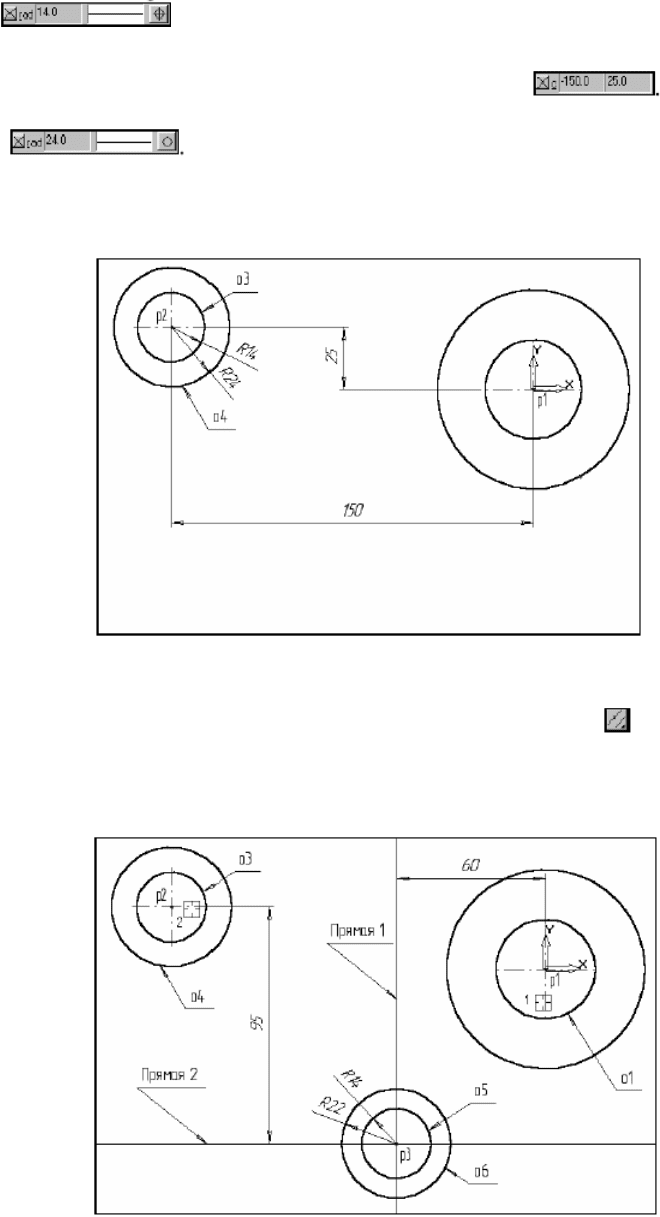
15
4. Постройте окружность о3, рис.3.2 с осевыми линиями и радиусом
14 мм
Координаты центральной точки р2 Х= - 150; Y = 25 задайте в полях Центр
окружности в Строке параметров
5. Затем постройте окружность о4 без осевых линий радиусом 24 мм
Положение центра задайте в центре окружности о3 (точка р2) с помощью
привязки Ближайшая
точка.
Рис. 3.2
6. С помощью команды Параллельная прямая постройте
вспомогательную прямую 1, параллельную вертикальной оси симметрии
окружности о1 (мишень 1) на расстоянии 60 мм слева от нее, рис. 3.3.
Рис. 3.3
7. Затем постройте прямую 2, параллельную горизонтальной оси
симметрии окружности о3 (мишень 2) на расстоянии
95 мм вниз, рис. 3.3.
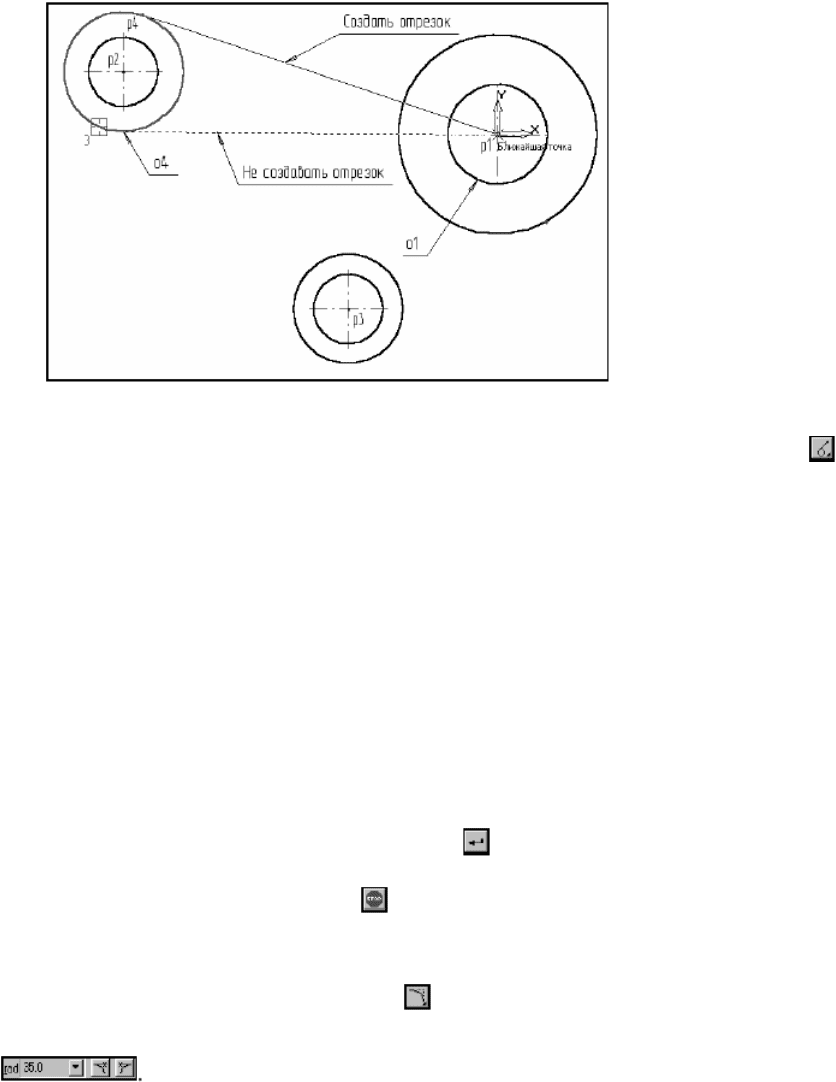
16
8. Постройте окружность о5 с осевыми линиями и радиусом 14 мм.
Положение центральной точки укажите в точке р3 пересечения построенных
вспомогательных прямых с помощью привязки Пересечение, рис. 3.3.
9. Затем постройте окружность о6 без осевых линий радиусом 22 мм.
Положение центра задайте в центре окружности о5 (точка р3) с помощью
привязки
Ближайшая точка.
10. После выполнения построений удалите вспомогательные прямые с
помощью команды Удалить- Вспомогательные кривые и точки.
Постройте отрезок р4-р1 (рис. 3.4), который должен пройти касательно
окружности о4 через центр окружности о1 (точка р1).
Рис. 3.4
11. Включите кнопку Касательный отрезок через внешнюю
точку
на Панели расширенных команд ввода отрезков.
12. В ответ на запрос системы Укажите кривую для построения
касательного отрезка укажите мишенью на окружность о4 (мишень 3).
13. В ответ на запрос Укажите начальную точку отрезка поместите
курсор в центр окружности о1 (точка р1).
После срабатывания привязки
Ближайшая точка, зафиксируйте точку.
14. Система создаст два варианта отрезка, удовлетворяющих заданным
условиям. Верхний вариант будет отображаться сплошной линией, то есть
будет текущим. Нижний вариант будет отображаться штриховой линией, то
есть будет дополнительным.
15. Щелчком на кнопке Создать
объект
на Панели специального управления создайте верхний
(текущий) отрезок
. Щелчком на кнопке Прервать команду –
откажитесь от создания нижнего отрезка. Постройте плавное сопряжение
отрезка р4 – р1 и окружности о1 дугой радиусом 35 мм.
16. Включите кнопку Скругление на странице Геометрия. В поле
Радиус скругления в Строке параметров введите значение 35 мм
После этого укажите мишенью на отрезок р4-р1
(мишень 4) и на окружность о1 (мишень 5).
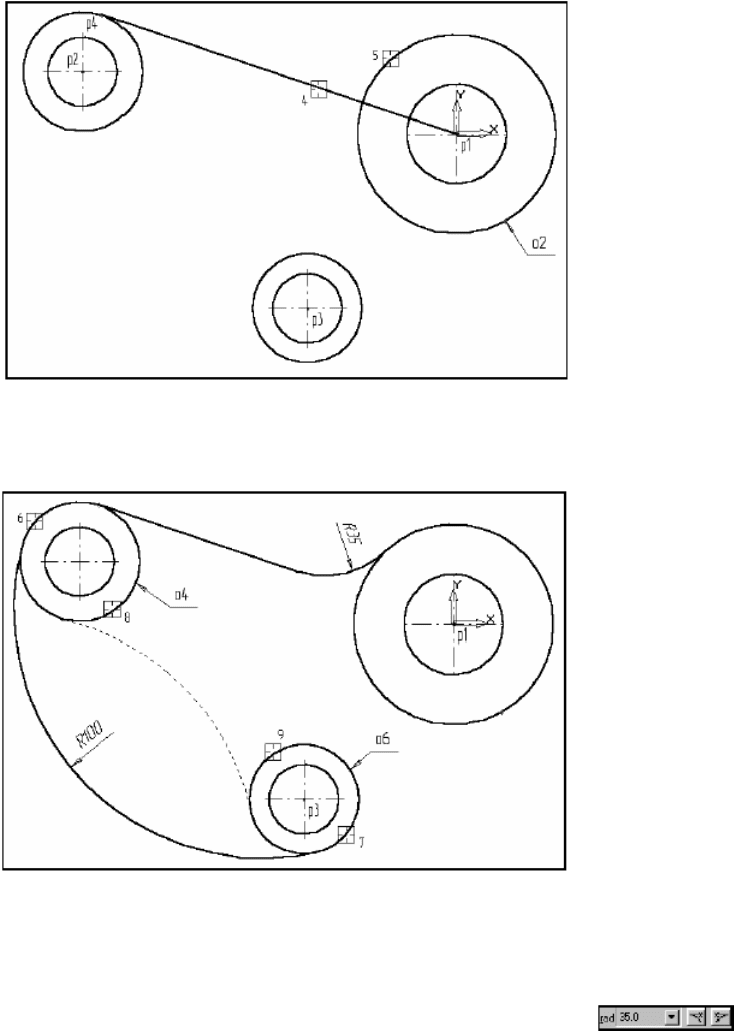
17
Результат выполнения операции показан на рис. 3.5.
Рис. 3.5
Постройте плавное сопряжение окружности о4 и окружности о6 дугой
радиусом 100 мм (Рис. 3.6).
Рис. 3.6
17.В поле Радиус скругления введите значение 100 мм и
укажите мишенью окружность о4 (мишень 6) и окружность о6 (мишень 7).
Замечание: при выполнении скруглений большое значение имеет место
указания объектов. Если Вы укажете окружность о4 в точке мишени 8, а
окружность о6 в точке мишени 9, то система выполнит построение другого
варианта сопряжения, показанного на рис. 7 пунктирной линией.
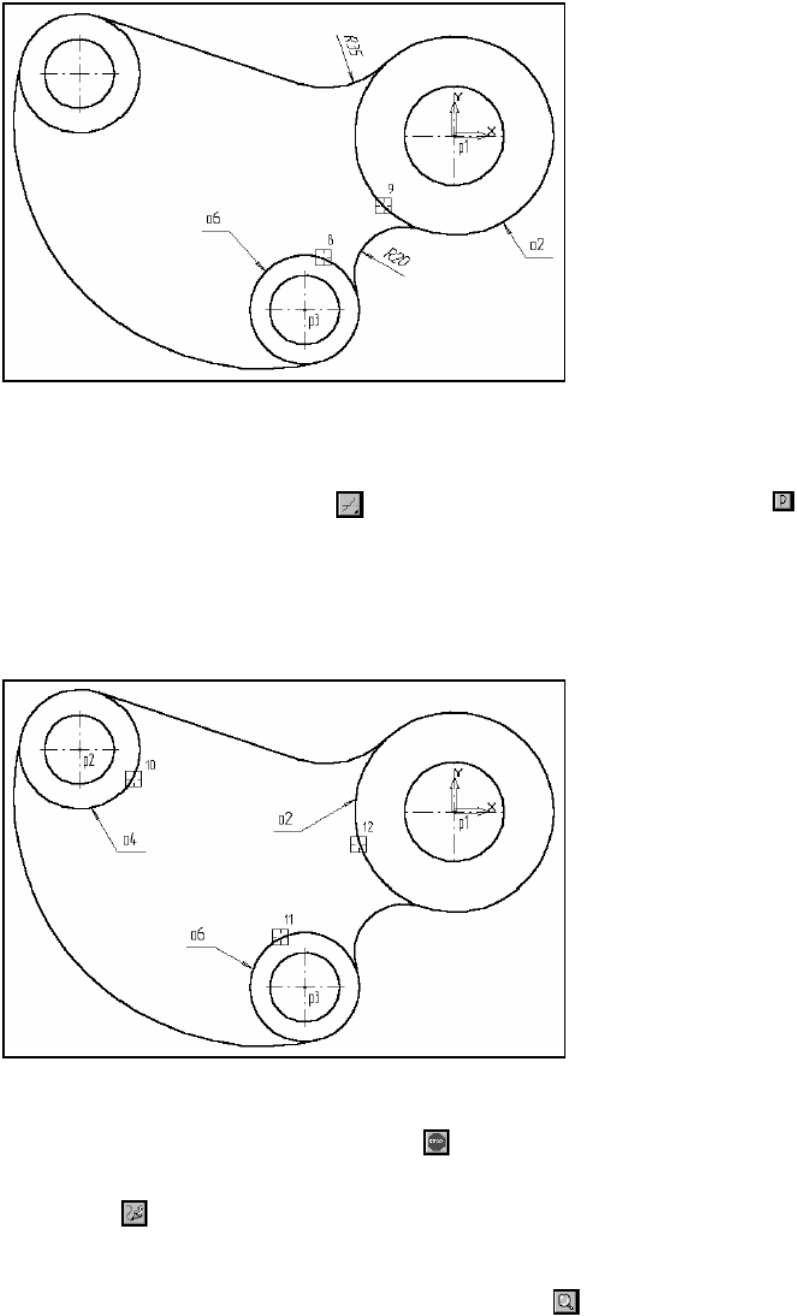
18
18. Самостоятельно постройте плавное сопряжение окружности о6 и
окружности о2 дугой радиусом 20 мм, (Рис. 3.7).
Рис.3.7
Для окончательного построения внешнего контура детали осталось
удалить лишние участки окружностей о2, о4 и о6.
19. Включите кнопку Усечь кривую на странице Редактирование
Инструментальной панели.
20. В ответ на запросы системы Укажите участки кривой
, которые
нужно удалить последовательно укажите окружность о4 (мишень 10),
окружность о6 (мишень 11), и окружность о2 (мишень 12), рис. 3.8.
Рис.3.8
21. Щелчком на кнопке Прервать команду на Панели специального
управления прекратите работу команды Усечь кривую. Щелчком на кнопке
Обновить изображение
на Панели управления выполните процедуру
регенерации экрана для устранения временных
искажений.
Выполним построение шпоночного паза в правой части детали.
22. С помощью кнопки Увеличить масштаб рамкой увеличьте
участок детали, как это показано на рис. 3.9.
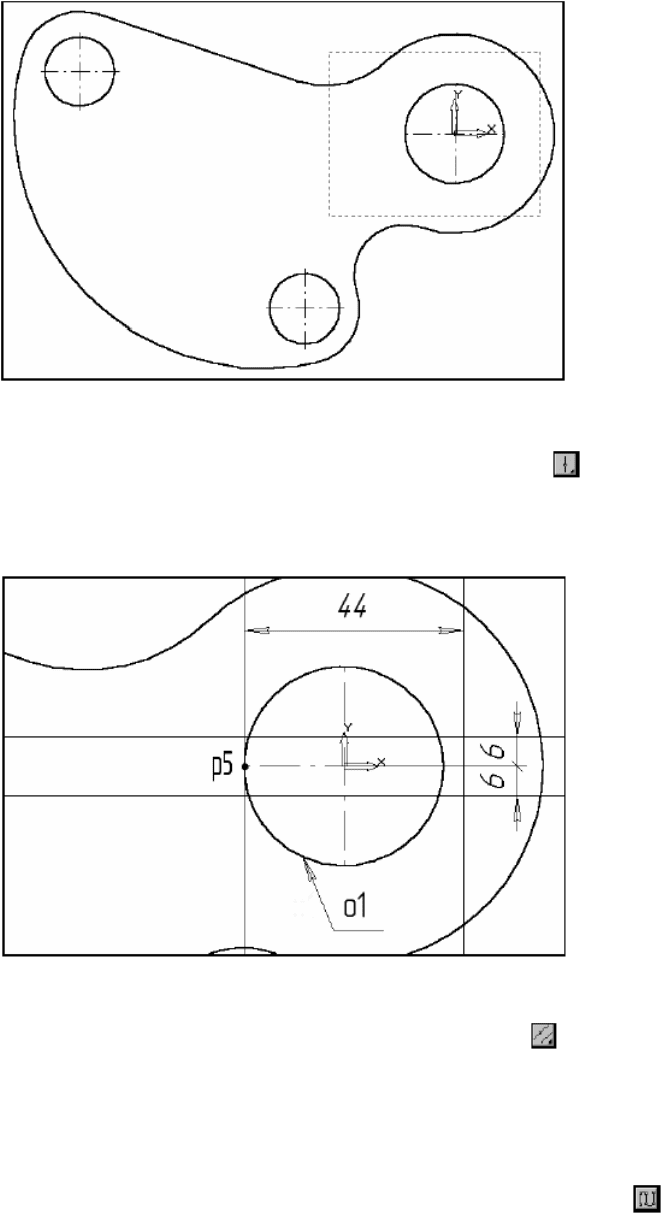
19
Рис. 3.9
23. С помощью команды Вертикальная прямая на Панели
расширенных команд ввода вспомогательных прямых постройте
вертикальную прямую через точку р5 на левом квадранте окружности о1,
рис. 3.10.
Рис. 3.10
24. С помощью команды Параллельная прямая
с правой стороны от
вертикальной прямой на расстоянии 44 мм от нее постройте параллельную
прямую.
25. Постройте две параллельные прямые на расстоянии 6 мм с каждой
стороны от горизонтальной оси симметрии окружности о1.
26. С помощью команды Непрерывный ввод объектов
на странице
Геометрия Инструментальной панели постройте ломаную линию из трех
отрезков, как это показано на рис. 3.11. Построение начните от точки р6.

20
Рис. 3.11
27. Удалите вспомогательные построения. Затем с помощью команды
Усечь кривую
удалите лишний участок окружности о1 (мишени 13 и 14 на
рис. 3.12). Замечание: Вам потребуется выполнить два щелчка мишенью, так
как данный участок окружности пересекает осевая линия.
Рис. 3.12
28. Отобразите документ целиком щелчком на кнопке Показать все
на Панели управления, рис. 3.13.
29. Постройте отрезок р7 – р1 со стилем линии Тонкая. Этот отрезок
определяет направление отрезка р4-р7 через центр окружности о1 (точка р1) и
необходим для правильного чтения чертежа.
30. Объедините контур в единый макроелемент. Нажмите кнопку
Собрать контур на странице Редактирование Инструментальной панели.
Система выдаст
запрос Укажите точку около первого элемента,
включаемого в контур. Так как предполагается выполнять построение
замкнутого контура, то не имеет значения, какой из элементов будет начальным
элементом контура. Щелкните курсором рядом с любым элементом внешнего
контура. Далее, щелчком на кнопке Прервать команду на Панели
специального управления завершите выполнение команды Собрать контур.
